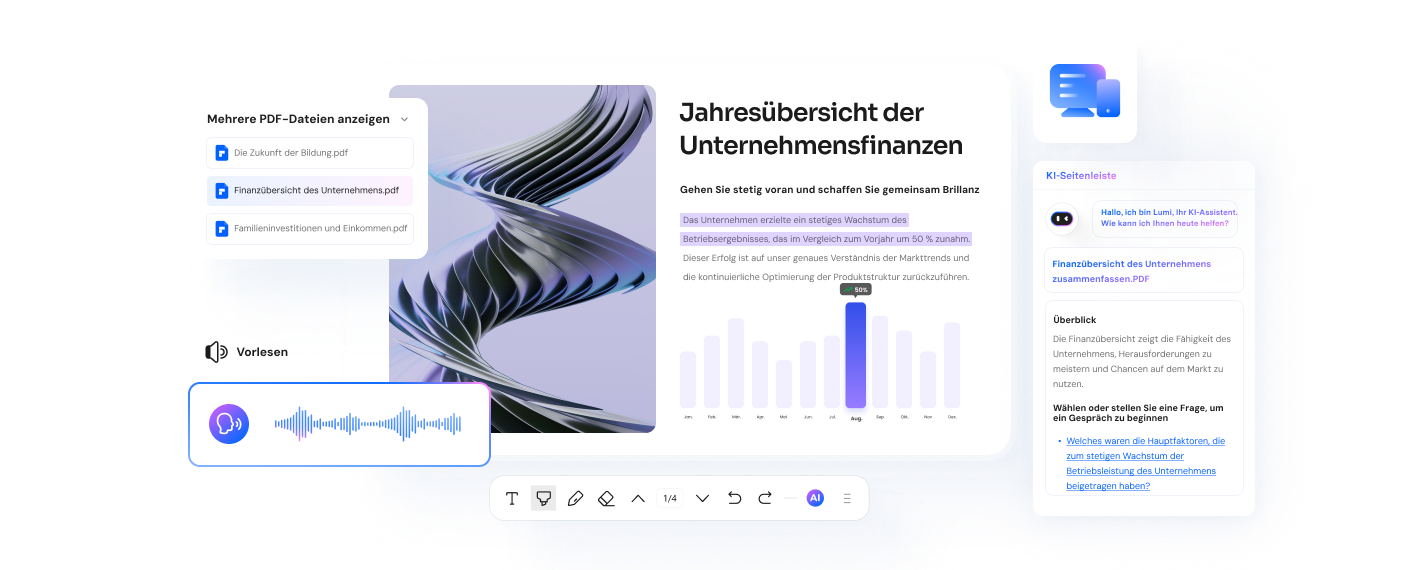4 hervorragende Tools zum Konvertieren
von PDF in Flipbook für Anfänger
PDFelement - Intelligente Lösung für Tabellen in PDF
Erstellen, bearbeiten und füllen Sie Tabellen in PDF-Dokumenten mühelos – mit PDFelement!
Flipbooks sind der neue Trend und scheinen die PDFs aus der Mode zu bringen. Wenn Sie einmal damit angefangen haben, können Sie nicht genug davon bekommen. Der animierte Flip-Effekt und der Sound beim Umblättern machen das Lesen interessanter, ganz zu schweigen von den scharfen visuellen Elementen und den eingebetteten Videos. Wenn Sie jedoch ein Anfänger sind, denken Sie vielleicht, dass die Konvertierung von PDFs in Flipbooks ein komplizierter Prozess ist.
Zum Glück gibt es zahlreiche Online- und Offline-Tools, mit denen Sie jedes PDF in ein Flipbook umwandeln können, an dem Sie und Ihre Lieben Freude haben werden. Lesen Sie weiter, um vier hervorragende Tools zum Konvertieren von PDFs in Flipbooks für Einsteiger zu entdecken.
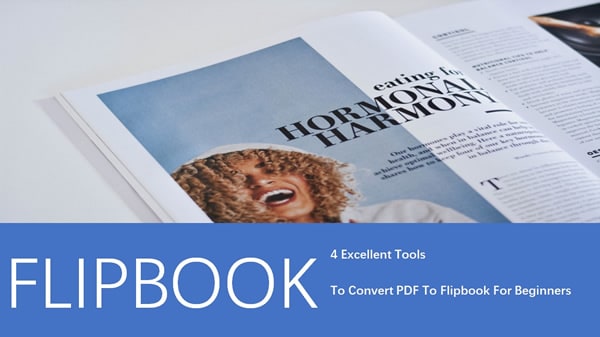
In diesem Artikel
Teil 1. Flipbook vs. PDF
Ein Flipbook ist ein Online-Katalog, der herkömmliche gedruckte Publikationen wie Zeitschriften nachbildet. Im Gegensatz zu PDFs, bei denen Sie scrollen müssen, um den Inhalt zu lesen, enthalten Flipbooks eine Animation, die das Umblättern der Seiten von links nach rechts simuliert.
PDFs waren zuerst da und öffneten die Tür zum digitalen Publizieren, wodurch die Notwendigkeit entfiel, Bücher in Papierform zu lesen. Flipbooks haben das Leseerlebnis einen Schritt weiter gebracht und es wäre nicht falsch zu sagen, dass sie die geistigen Nachfolger der PDFs sind. Sie nutzen die Vorteile von Funktionen im Web, um den Inhalt ansprechender und spannender zu gestalten.
Teil 2. PDF kostenlos offline in Flipbook konvertieren
Adobe führte das PDF-Format Anfang der 90er Jahre ein, um die Welt papierlos zu machen. Die Entwickler haben es so konzipiert, dass Sie keine spezielle Software oder Hardware benötigen, um eine PDF-Datei zu erstellen, zu präsentieren, zu lesen oder weiterzugeben. Einige der wichtigsten Funktionen, die sie so beliebt machen, sind die Flexibilität, die Kostengünstigkeit und die Tatsache, dass sie zu einer universellen Möglichkeit geworden sind, Geschäfte zu machen und ein einzigartiges Erlebnis für Ihr Publikum zu schaffen.
PDFs sind zwar robust und zuverlässig, aber sie bieten nicht so viel Interaktivität und Benutzerbindung wie Flipbooks. Vielleicht fragen Sie sich jedoch, wie Sie ein PDF in ein Flipbook umwandeln können, damit Sie von den zahlreichen Vorteilen profitieren können, die dieses Format bietet. Lesen Sie diesen Artikel weiter, um mehr über Tools zu erfahren, mit denen Sie PDF in Flipbooks offline konvertieren können.
Tool 1. Free PDF to Flip Book - PDF zu Flipbook Maker
Das erste Tool auf unserer Liste ist "Free PDF to Flip Book", ein Flash Flipbook Creator, der von Flip Builder entwickelt wurde. Mit diesem zuverlässigen Converter können Sie eine Vielzahl von Flipbooks, einschließlich Magazinen und Publikationen, mit dem Effekt des Seitenumblätterns erstellen.
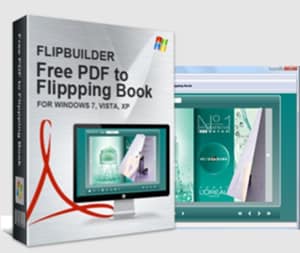
Flip Builder ist für Windows 7, 8, Vista und XP verfügbar. Einige der wichtigsten Merkmale dieses Converters sind die folgenden.
- Offline- und Online-Ausgabeformate
- Konvertierung von PDF in Flash-Flipbooks
- Hyperlinks mit PDF importieren
- HTML-Titel hinzufügen
- Anpassung
- E-Book lesen von rechts nach links und umgekehrt
- Passwortschutz
- Erlaubnis zum Herunterladen und Drucken
- Auswahl von Hardcovern für E-Books
Hier sind einige einfache Schritte, um ein PDF mit dieser Freeware in ein Flipbook zu verwandeln.
Schritt 1 Wählen Sie die Schaltfläche "PDF importieren", um ein Dokument aus Ihren Dateien zu importieren.
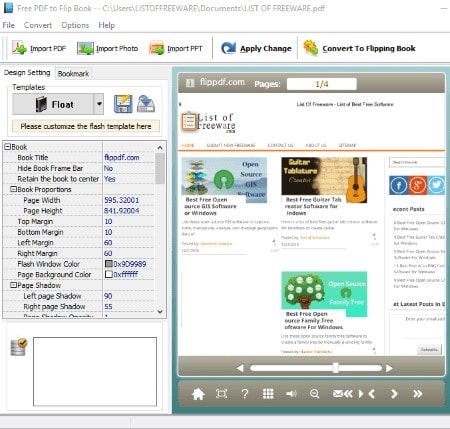
Schritt 2 Passen Sie Ihr Flipbook an, indem Sie beliebige visuelle Elemente hinzufügen und die Designeinstellungen konfigurieren.
Schritt 3 Sehen Sie sich die Vorschau Ihres Flipbooks an und wählen Sie "Änderungen übernehmen", um die Überarbeitung Ihres Flipbooks zu visualisieren.
Schritt 4 Wenn Sie mit Ihrem Flipbook zufrieden sind, können Sie es im ZIP-, HTML- oder EXE-Format exportieren.
Tool 2. AnyFlip - PDF kostenlos in Flipbook umwandeln
Das folgende Tool auf unserer Liste ist Anyflip, ein einfacher, müheloser Converter, der Ihre PDFs in fabelhafte Flipbooks verwandelt. Anyflip hat eine Offline-Version, d.h. Sie brauchen keine Internetverbindung, um die Plattform zu nutzen. Zu den wichtigsten Funktionen, die Sie bei der Verwendung dieser Software nutzen können, gehören:
- Lesezeichen-Registerkarten und Inhaltsverzeichnisse
- Buchcover
- Design-Einstellungen
- Ansichtsmodus
- Vorlagen
- Büchersicherheit
- Büchersprache
Sehen Sie sich die Schritt-für-Schritt-Anleitung an, um mit Anyflip kostenlos PDF in Flipbook offline zu konvertieren.
Schritt 1 Importieren Sie die PDF-Datei, die Sie konvertieren möchten.
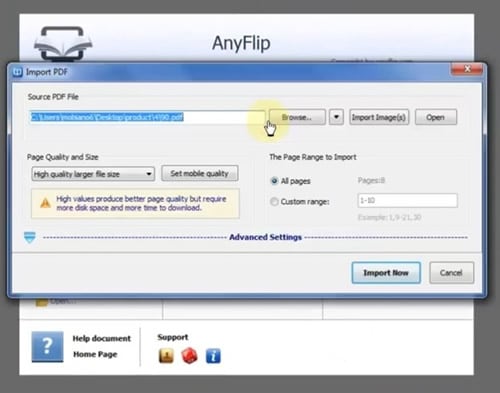
Schritt 2 Passen Sie Ihr Flipbook an, indem Sie eine Vorlage auswählen.
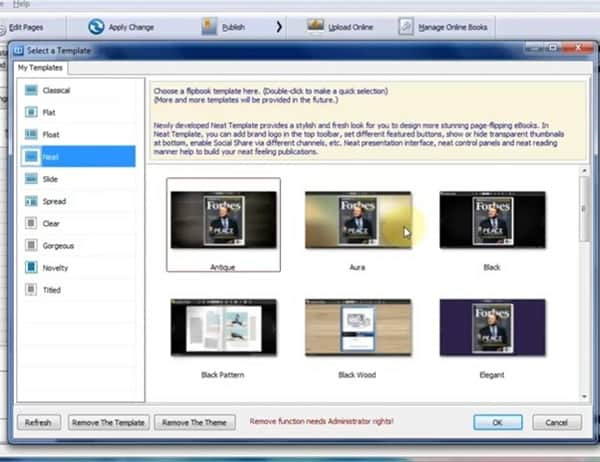
Schritt 3 Gehen Sie danach in den Bereich "Design" und fügen Sie ein Design für Ihr Flipbook hinzu.
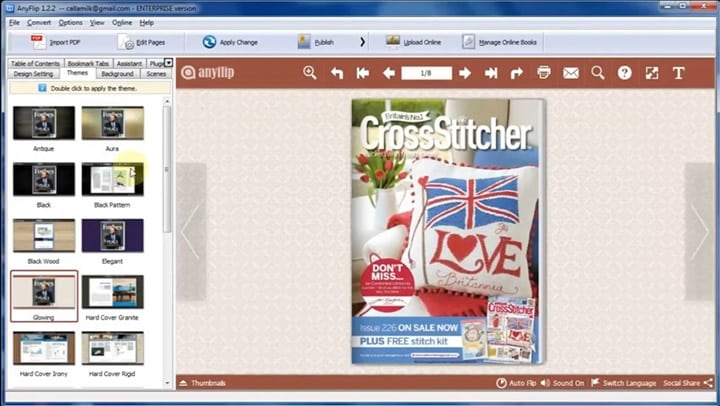
Schritt 4 Klicken Sie auf "Hintergrund" und wählen Sie Ihren bevorzugten Hintergrund.
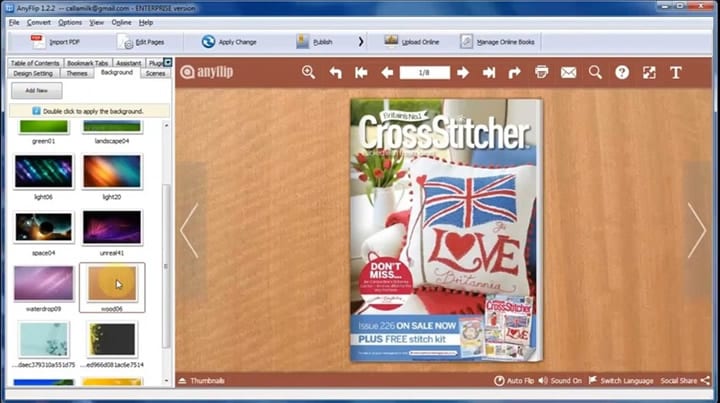
Schritt 5 Sie können Ihr Markenlogo hinzufügen.
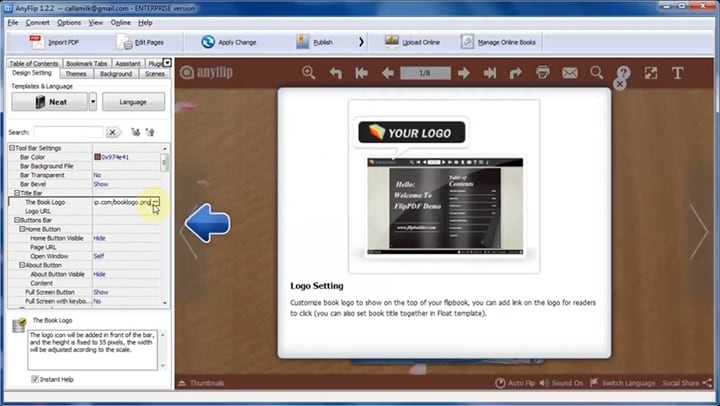
Schritt 6 Binden Sie Ton und Video in Ihr Flipbook ein.

Schritt 7 Als nächstes stellen Sie sicher, dass Sie mehrere Offline-Ausgabeformate Ihres Flipbooks zur Verfügung stellen.

Schritt 8 Zum Schluss veröffentlichen Sie Ihr Flipbook online.
Teil 3. PDF in Flipbook online kostenlos konvertieren
Für die ersten beiden Tools, die wir oben besprochen haben, benötigen Sie keine Internetverbindung, um PDFs in Flipbooks zu verwandeln. Leider haben die Offline-Versionen nur eingeschränkte Funktionen. Sie können Ihre Flipbooks beispielsweise nicht online veröffentlichen, wenn Sie die Offline-Version der Software verwenden. In diesem Abschnitt des Artikels geht es um die kostenlosen Online-Tools, die Sie zum Konvertieren von PDFs in Flipbooks verwenden können.
Tool 1. Heyzine - PDF in Flipbook umwandeln - kostenlos und ohne Wasserzeichen
Heyzine ist ein Online Converter, mit dem Sie erstaunliche Flipbooks erstellen können, um Ihr Publikum zu beeindrucken und es mit fesselnden Inhalten bei der Stange zu halten. Das Beste an diesem Tool ist, dass Sie keinen einzigen Cent dafür bezahlen müssen, denn es ist kostenlos. Ein weiterer Vorteil von Heyzine ist, dass Sie sich keine Gedanken über Wasserzeichen in der endgültigen Veröffentlichung machen müssen.
Wir freuen uns auch, Ihnen mitteilen zu können, dass Sie bei der Nutzung der Plattform nicht mit lästiger Werbung konfrontiert werden. Sehen wir uns nun an, wie Sie mit diesem PDF to Flipbook Maker PDFs in Flipbooks verwandeln können.
Schritt 1 Laden Sie das PDF hoch, das Sie in ein Flipbook umwandeln möchten. Nach ein paar Sekunden können Sie Anpassen wählen, um Ihre bevorzugten Interaktionen einzufügen.
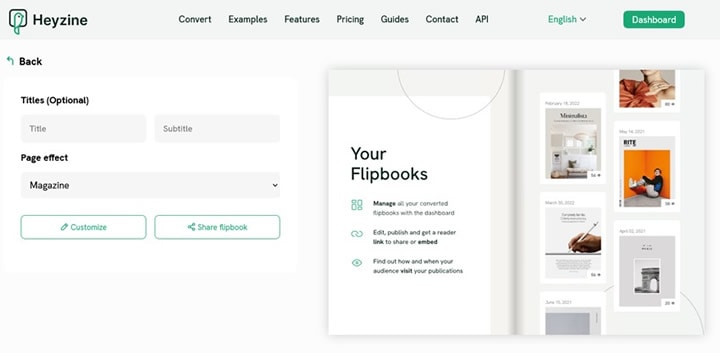
Schritt 2 Wählen Sie im linken Menü die "Bild" Schaltfläche und wählen Sie den Bereich der PDF-Datei aus, den Sie mit auffälligen visuellen Elementen versehen möchten. Sie können die "Durchsuchen" Schaltfläche verwenden, um ein Foto hochzuladen oder ein vorhandenes Foto aus Ihren Dateien auszuwählen.
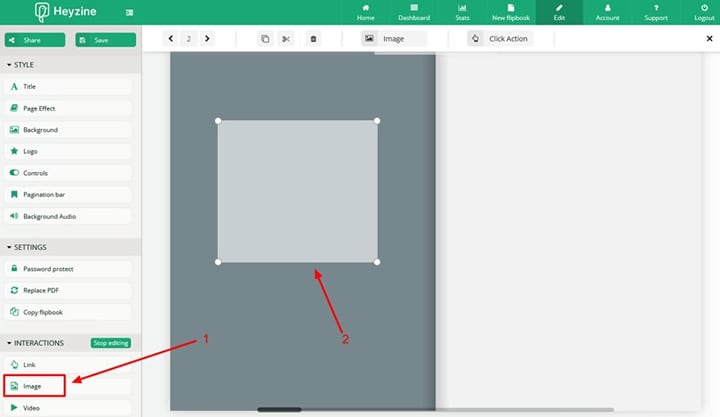
Schritt 3 Navigieren Sie zum Seitenmenü und wählen Sie "Video". Wenn Sie "YouTube" als Videoanbieter wählen, müssen Sie die App aufrufen und den Link zu dem Video, das Sie in Ihr Flipbook einbetten möchten, kopieren.

Schritt 4 Gehen Sie zum Menü "Hintergrund-Audio" und laden Sie die Sounds hoch, die Sie verwenden möchten. Nachdem Sie mit dem Ton zufrieden sind, wählen Sie "Flipbook Audio", um die Seiten auszuwählen, auf denen die Musik beginnen und enden soll und um festzulegen, ob die Tonspur in einer Schleife laufen soll.

Schritt 5 Binden Sie ein Online-Formular in Google Forms ein, um Feedback von Ihrem Publikum zu sammeln und starke Interaktionen zu erhalten. Wählen Sie "Per HTML-Einbettung senden" und kopieren Sie den Einbettungscode. Navigieren Sie dann zurück zum Heyzine-Editor, fügen Sie eine Webinteraktion auf der Seite ein und fügen Sie den Code aus Google Forms ein, um den Vorgang abzuschließen.

Schritt 6 Überprüfen Sie Ihr Flipbook und stellen Sie es auf Ihren sozialen Medien oder Ihrer Webseite zur Verfügung.
Tool 2. VisualParadigm Flipbook Maker - Online PDF zu Flipbook Converter
Zu guter Letzt möchten wir Ihnen VisualParadigm vorstellen, einen weiteren kostenlosen Online Converter, mit dem Sie spannende und ansprechende Flipbooks erstellen können. Zu den wichtigsten Funktionen dieses Converters für Flipbooks gehören:
- Nahtlos umblättern
- Bücherregale
- Einfaches Teilen
Hier eine schrittweise Anleitung, wie Sie mit VisualParadigm PDFs in Flipbooks konvertieren können.
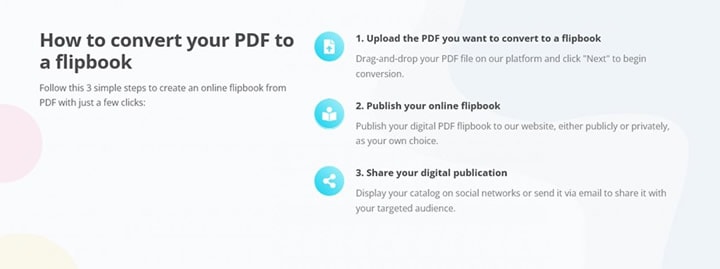
Schritt 1 Melden Sie sich auf der Plattform an und importieren Sie das PDF, das Sie konvertieren möchten. Sie können die Datei per Drag & Drop auf die Plattform ziehen oder zu Ihren Dateien gehen. Sobald Sie fertig sind, klicken Sie auf "Weiter", um den Konvertierungsprozess zu starten.
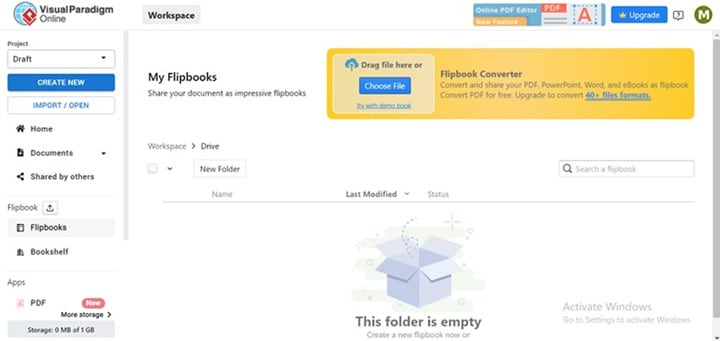
Schritt 2 Veröffentlichen Sie Ihr digitales Flipbook auf der Webseite von VisualParadigm. Sie können wählen, ob Sie es öffentlich oder privat machen möchten.
Schritt 3 Teilen Sie Ihre Flipbook-Sammlung in den sozialen Medien oder senden Sie Ihren Lieben einen Link zum Katalog.
Teil 4. So verbessern Sie das Leseerlebnis mit PDFelement
PDFelement bietet eine benutzerfreundliche Lösung für alle, die ihre PDFs aufwerten und das Lesen interaktiver gestalten möchten. Mit wenigen Schritten können Sie eine PDF-Datei in den 3D-Lesemodus umwandeln und ein Erlebnis schaffen, das an das klassische Umblättern eines Flipbooks erinnert.
 G2-Wertung: 4.5/5 |
G2-Wertung: 4.5/5 |  100 % Sicher |
100 % Sicher |PDF in den 3D-Lesemodus umwandeln
Folgen Sie diesen einfachen Schritten, um Ihre PDF-Datei in PDFelement zu transformieren und den Flipbook-Effekt zu aktivieren:
-
PDF importieren
Öffnen Sie PDFelement und laden Sie Ihre gewünschte PDF-Datei in das Programm, indem Sie auf „Datei öffnen“ klicken.

-
Leseansicht einstellen
Gehen Sie zum Menü „Ansicht“ und wählen Sie die Option oder „3D-Lesemodus“, falls dies verfügbar ist. Diese Funktion simuliert das Umblättern der Seiten wie in einem Buch.
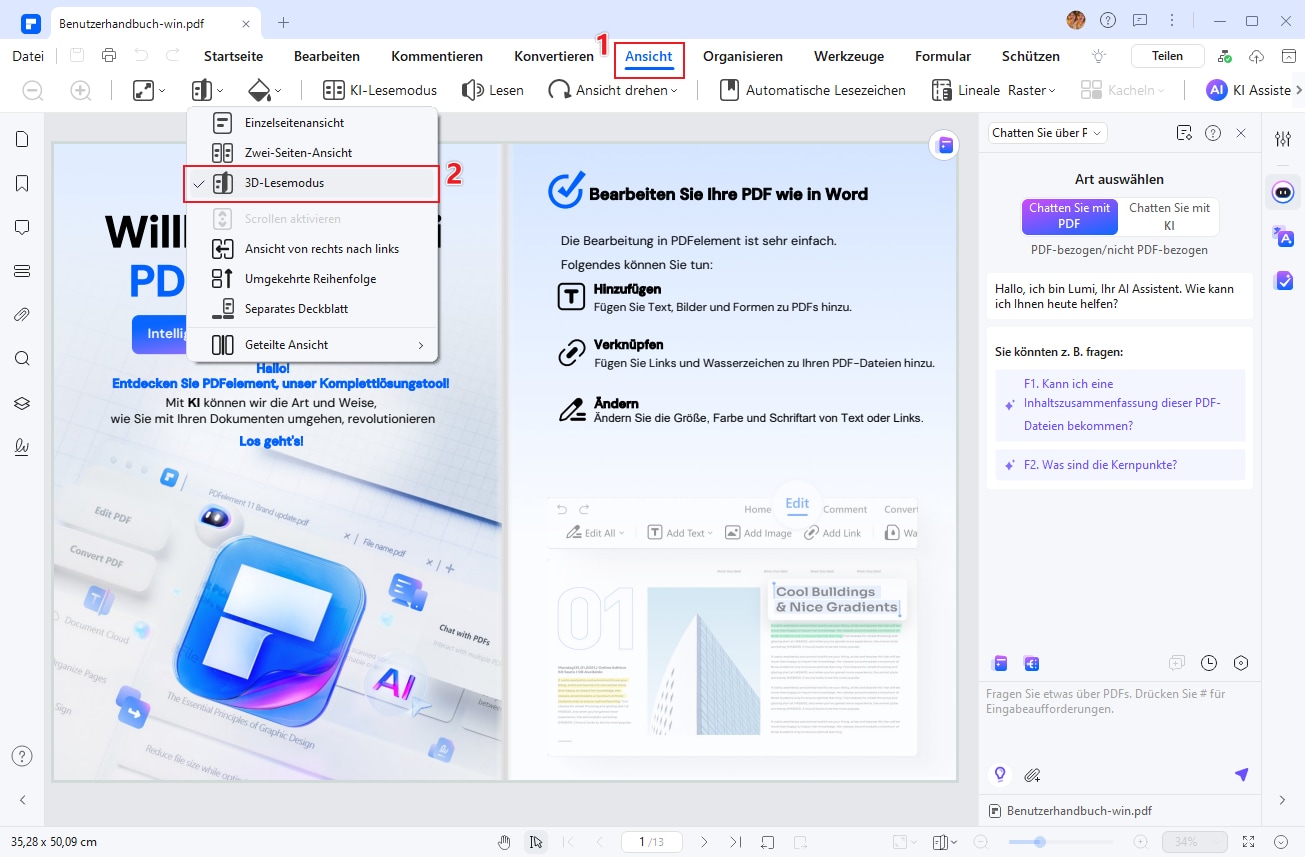
-
Blättern und Lesen beginnen
Klicken Sie anschließend unten in der Benutzeroberfläche auf „Handmodus“, um mit dem Blättern zu beginnen.
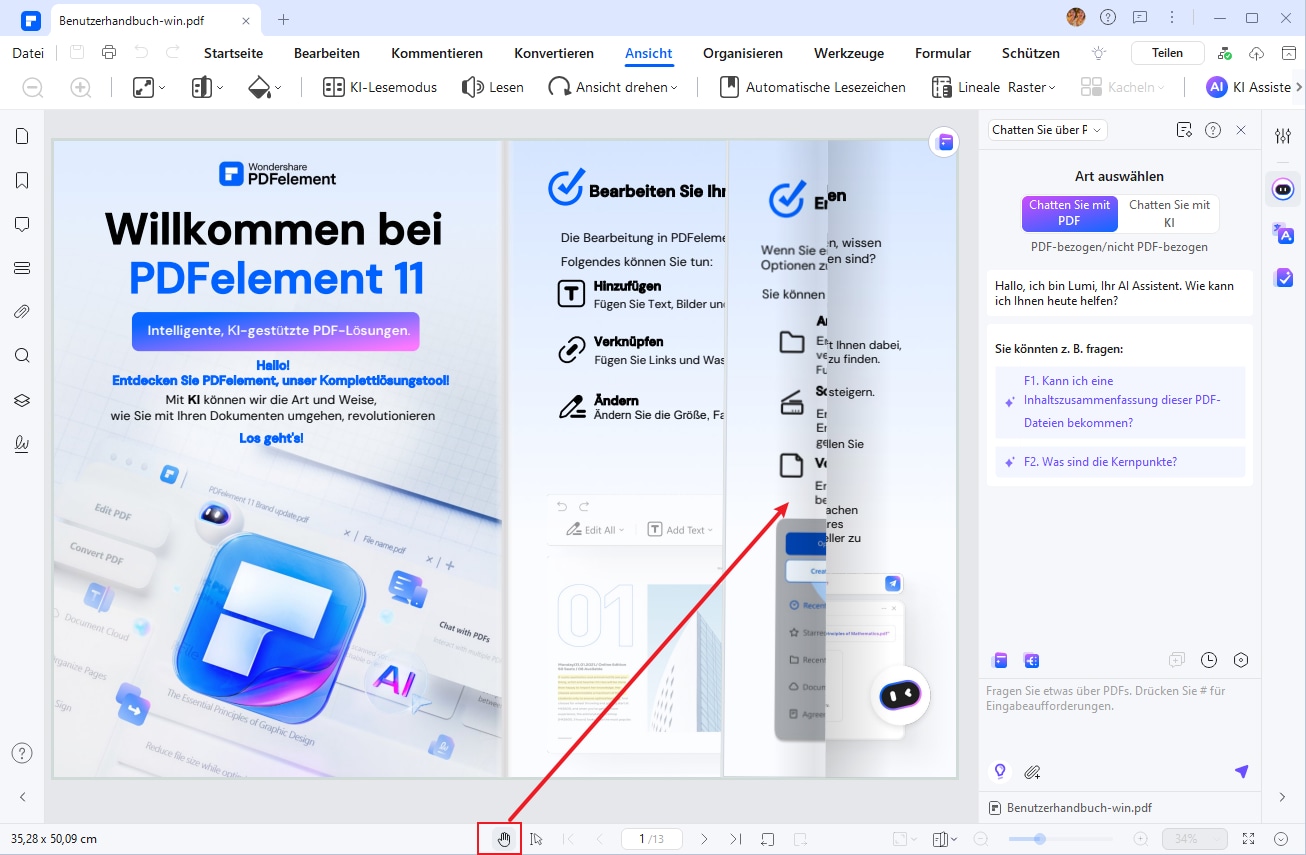
-
Speichern und Exportieren
Nachdem Sie die 3D-Effekte eingestellt haben, speichern Sie die Datei in einem geeigneten Format und teilen Sie Ihr interaktives PDF mit anderen.
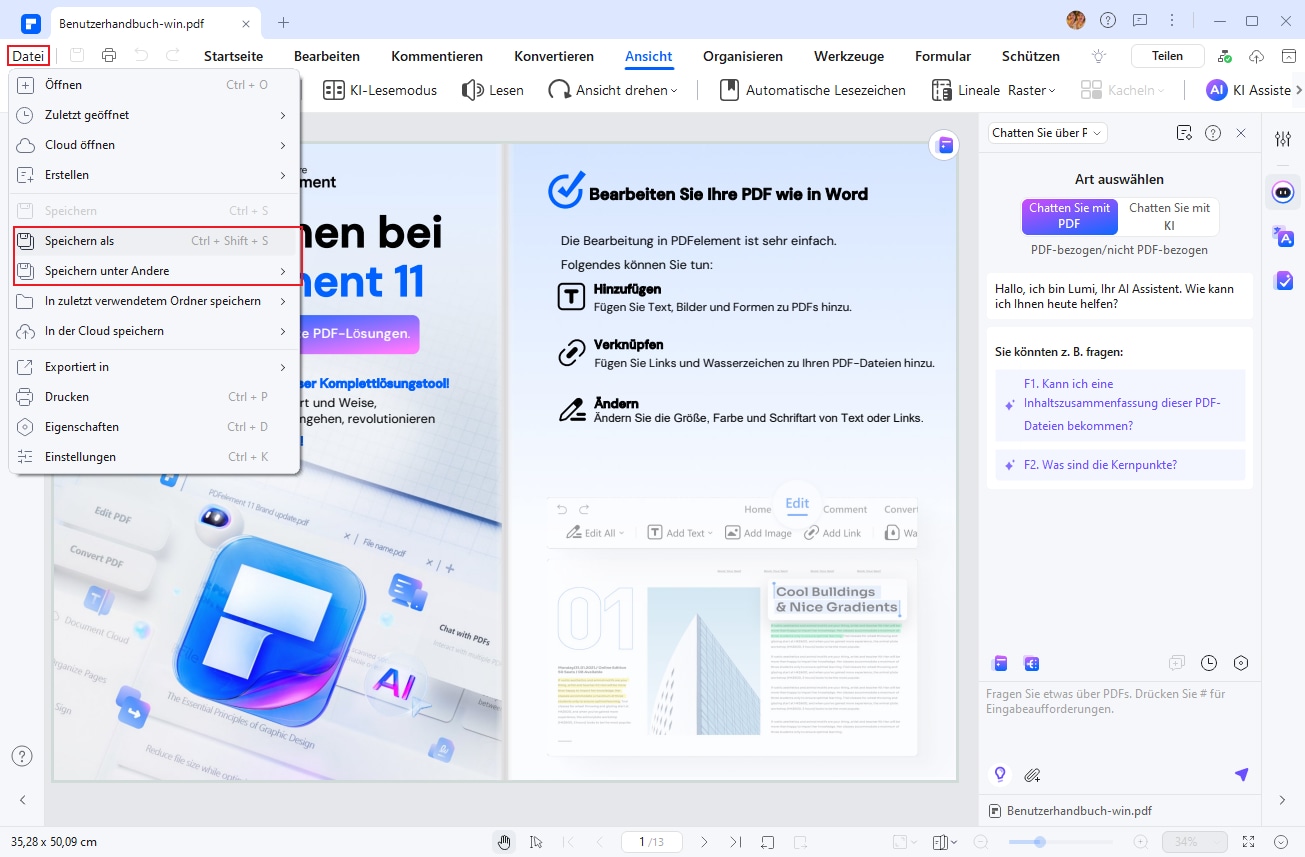
Nun ist Ihre PDF-Datei bereit, ein immersives und beeindruckendes Leseerlebnis zu garantieren!
Weitere Funktionen von PDFelement zur Verbesserung des Leseerlebnisses
PDFelement bietet zusätzliche Funktionen, um das Lesen noch angenehmer und effizienter zu gestalten:
-
Vorlesen
Lassen Sie sich den Text laut vorlesen. Diese Funktion ist besonders hilfreich für Menschen mit Sehbeschwerden oder wenn Sie Inhalte unterwegs hören möchten. -
Kommentieren
Fügen Sie praktische Notizen und Markierungen hinzu, um wichtige Abschnitte hervorzuheben oder Feedback zu geben. Das macht Ihre Dokumente interaktiver und leicht nachvollziehbar. -
Lesehintergrund ändern (Augenschutz)
Passen Sie den Hintergrund an, um eine augenschonende Ansicht zu ermöglichen. Dunklere Hintergründe oder Nachtmodi machen längeres Lesen angenehmer.
Dank dieser Funktionen wird PDFelement zu einem vielseitigen Werkzeug, das nicht nur die Darstellung Ihrer PDFs verbessert, sondern auch das Lesevergnügen auf ein komplett neues Level hebt.
Teil 5. [Bonus] PDF-Seiten für eine einfache Konvertierung auf die gleiche Größe zuschneiden
Jetzt haben Sie mehr über Online- und Offline-Tools erfahren, mit denen Sie PDFs in Flipbooks konvertieren können. Sehen wir uns nun die Maßnahmen an, die Sie ergreifen sollten, um sicherzustellen, dass Ihr PDF gut konvertiert wird. Sie können nicht wollen, dass Ihr Flipbook nach all der Arbeit, die Sie in die Gestaltung gesteckt haben, schäbig aussieht.
Einer der wichtigsten Schritte vor der Konvertierung einer PDF-Datei in ein Flipbook ist die Sicherstellung, dass alle Seiten die gleiche Größe haben. Die Plattform fügt Abstände um die Seiten hinzu, wenn die Seiten unterschiedlich groß sind. Das Ziel ist es, Ihr Flipbook so einheitlich wie möglich aussehen zu lassen.
Wondershare PDFelement - PDF Editor ist eine hervorragende Plattform, die Ihnen hilft, PDF-Seiten zuzuschneiden und sie auf die gleiche Größe zu bringen, bevor Sie sie in ein PDF konvertieren. Diese Plattform ermöglicht es Ihnen auch, die Seiten in der von Ihnen bevorzugten Reihenfolge anzuordnen, um den Konvertierungsprozess so reibungslos wie möglich zu gestalten. PDFelement ist auf Windows-, macOS-, Android- und iOS-Geräten verfügbar.
 G2-Wertung: 4.5/5 |
G2-Wertung: 4.5/5 |  100 % Sicher |
100 % Sicher |Hier finden Sie eine Schritt-für-Schritt-Anleitung, wie Sie mit Wondershare PDFelement PDF-Seiten für eine einfache Konvertierung auf die gleiche Größe zuschneiden können.
Schritt 1 Öffnen Sie die PDF-Datei, die Sie zuschneiden möchten. Klicken Sie auf "Organisieren", dann auf "Mehr" und wählen Sie dann "Seitenbox".
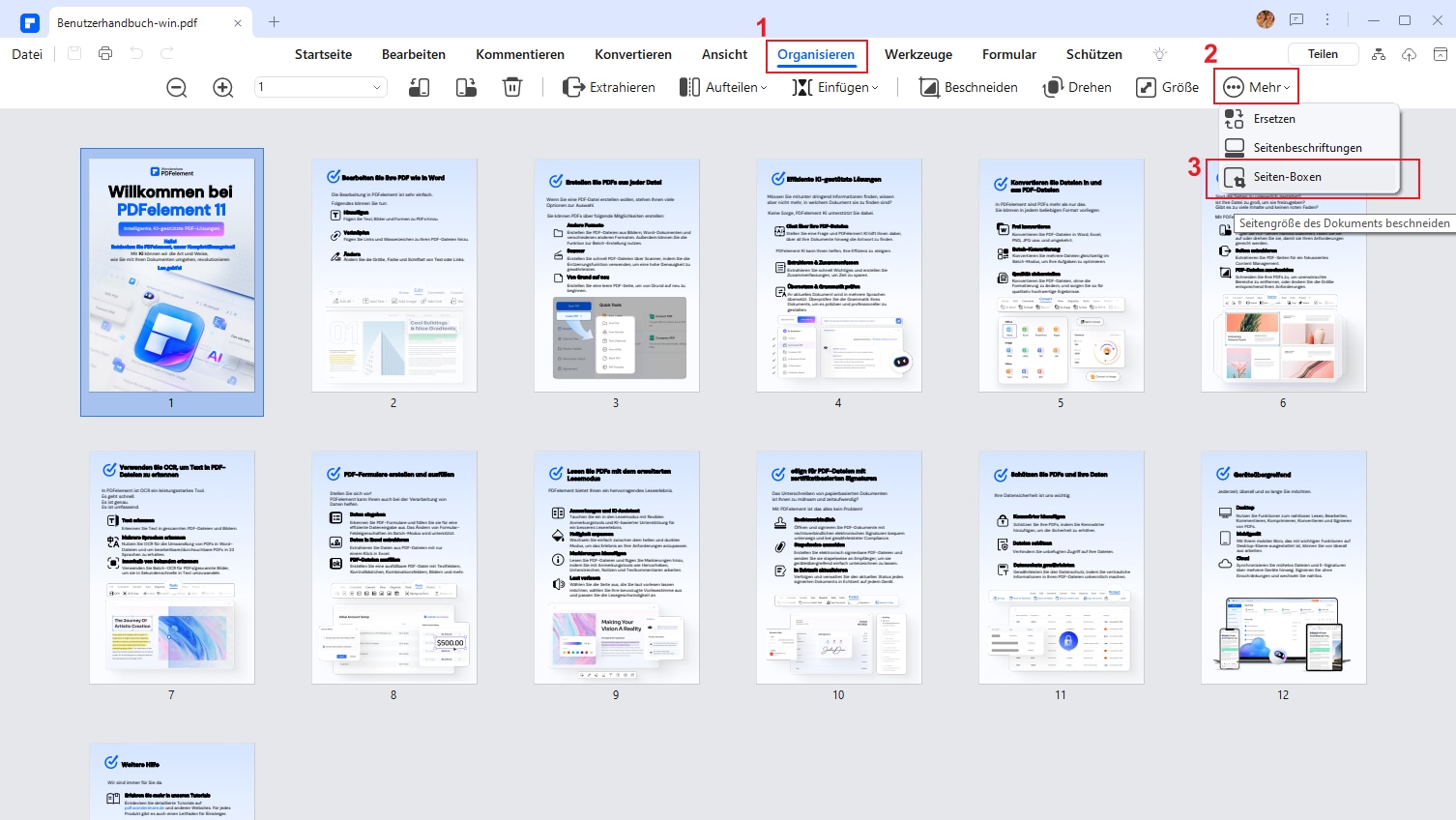
Schritt 2 Wählen Sie Ihr bevorzugtes Seitenformat und navigieren Sie zu "Seitenbereich". Klicken Sie auf "Alle Seiten" und wählen Sie dann "Übernehmen".
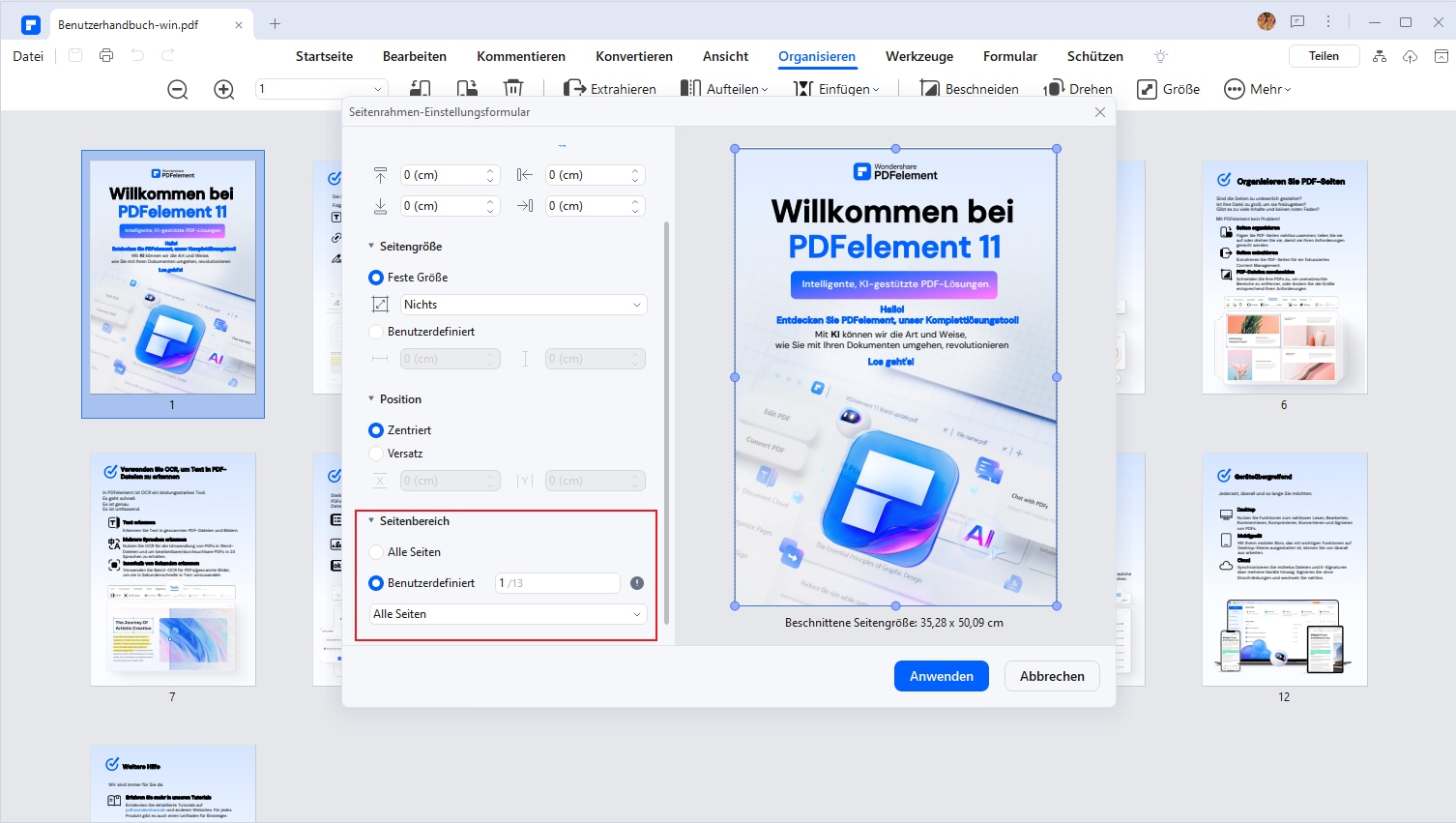
Schritt 3 Vergewissern Sie sich, dass alle PDF-Seiten in der Größe vorliegen, die Sie im obigen Schritt ausgewählt haben.
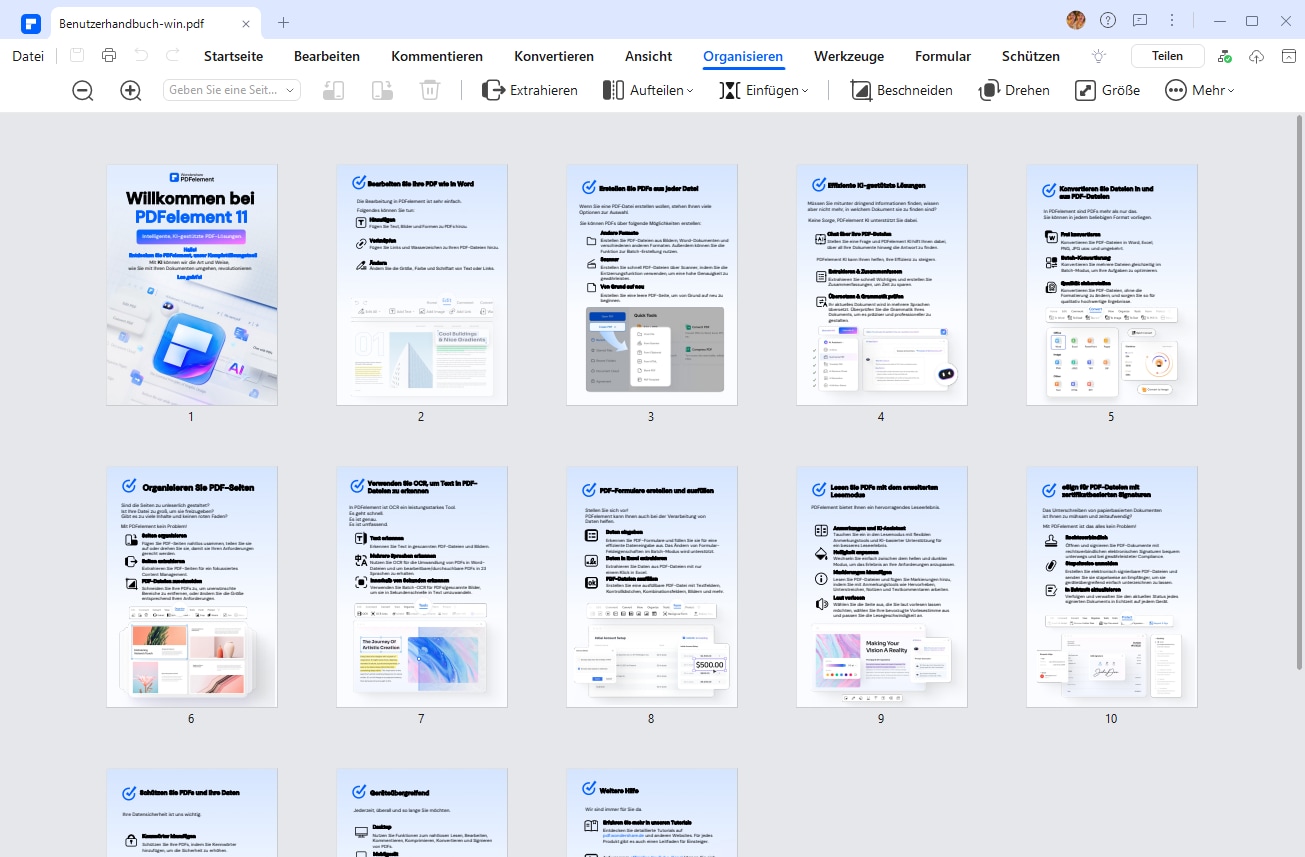
FAQs zu Flipbooks
F1. Wie kann ich ein PDF kostenlos in ein Flipbook umwandeln?
Um ein PDF kostenlos in ein Flipbook zu konvertieren, können Sie Tools wie Heyzine oder AnyFlip nutzen. Einfach das PDF hochladen, Anpassungen vornehmen und das erstellte Flipbook speichern. Beachten Sie jedoch mögliche Einschränkungen bei kostenlosen Versionen, wie Wasserzeichen oder Seitenlimits.
F2. Kann ich ein Flipbook offline erstellen?
Ja, viele Tools wie AnyFlip bieten Offline-Versionen an, mit denen Sie auch ohne Internetverbindung arbeiten können. Laden Sie einfach die Software herunter und folgen Sie den Schritten zur PDF-Konvertierung und Gestaltung Ihres Flipbooks.
F3. Welche zusätzlichen Funktionen bieten Flipbook-Tools?
Viele Tools ermöglichen nicht nur den Umblättereffekt, sondern auch die Einbettung von Videos, Audios oder Interaktionsformularen. Dadurch wird der Inhalt ansprechender und interaktiver für Ihre Leser.
F4. Kann ich mein Flipbook ohne Werbung und Branding erstellen?
Mit kostenlosen Tools wird oft ein Wasserzeichen oder Branding des Anbieters angezeigt. Um dies zu entfernen, können Sie auf kostenpflichtige Pläne upgraden, die auch zusätzliche Anpassungsoptionen wie das Hinzufügen Ihres eigenen Logos bieten.
F5. Gibt es eine Begrenzung für die Größe meiner PDFs?
Die meisten Flipbook-Tools haben eine maximale Dateigröße für PDFs, z. B. 100 MB. Um eine reibungslose Konvertierung sicherzustellen, sollten Sie Ihr PDF komprimieren und sicherstellen, dass alle Seiten gleich groß sind.
Fazit
Wie Sie gesehen haben, ist die Konvertierung eines PDF in ein Flipbook kein komplizierter Prozess. Die Tools, die wir oben besprochen haben, sind einfach zu benutzen und die meisten von ihnen sind kostenlos. Wir hoffen, dass dieser Artikel Ihnen hilft, den Mut aufzubringen, ein paar Flipbooks zum Ausprobieren zu erstellen, die Sie mit Ihren Freunden und Bekannten teilen können. Mit viel Übung werden Sie bald ein Profi sein!
 G2-Wertung: 4.5/5 |
G2-Wertung: 4.5/5 |  100 % Sicher |
100 % Sicher |